Spotify: tudo o que você precisa saber
O Spotify está aí há mais de 10 anos e você ainda não sabe tudo sobre ele? Nesse artigo você vai encontrar tudo o que precisa saber!
Muita coisa mudou no meio do caminho e atualmente o Spotify é um dos mais populares serviços de transmissão de música.
Ele é um serviço de streaming de música digital que dá acesso imediato à uma vasta biblioteca online de músicas e podcasts.
Além disso, ele é muito fácil de usar, permitindo que você ouça qualquer conteúdo de sua escolha a qualquer momento.
Você encontrará milhões de músicas de diversos gêneros e artistas: do funk ao forró, do rock ao pop, às trilhas sonoras de filmes e música clássica.
E o mais interessante é que, devido um algoritmo complexo, ele ainda pode te recomendar músicas baseadas na sua experiência nesse streaming de música.
Além das músicas, ele também recomenda para você playlists e estações de rádio pela internet.
E não é só música que você encontra no Spotify. Ele também tem um grande número de podcasts de assuntos variados. A empresa vem investindo pesado nesse seguimento.
Leia também nosso artigo Google Maps com música? Saiba como através do Spotify.
Spotify é de graça?
Sim, porém, como na maioria dos serviços gratuitos desse segmento, ele tem um inconveniente, ou seja, possui intervalos frequentes para anúncios.
Essa versão básica oferece acesso ilimitado ao catálogo completo de músicas e podcasts.
Do mesmo modo, você também está limitado a apenas alguns saltos de música e a qualidade de áudio é ligeiramente inferior a 160kbit/s.
Por que atualizar para Spotify Premium?
A melhor parte de assinar o Spotify Premium é que não há anúncios em nenhum lugar: isto inclui anúncios em áudio e banners.
Além disso, a qualidade do áudio é melhor, dobrando para 320kbit/s em comparação à sua versão gratuita.
Resumindo, além da ausência dos anúncios, essas são as vantagens da conta Premium:
- Modo offline – é possível fazer download de músicas, permitindo assim que você possa ouvi-las no modo offline. No entanto, se você cancelar sua assinatura, não terá mais acesso a elas.
- Ouça o que quiser – no celular, tablet ou no site.
- Troque de música o quanto quiser – Pule quando quiser.
Como funciona o Spotify?
Se você ainda não tem o Spotify, sabia que é muito fácil ter acesso a ele. Tudo o que você realmente precisa é de uma conexão à Internet
Primeiramente, baixe o aplicativo em seu smartphone ou abra o site do Spotify em seu PC.
Alguns campos deverão ser preenchidos. São eles:
- E-mail válido.
- Senha.
- Nome de usuário.
- Data de nascimento.
- Sexo.
Ao preencher todos os campos, clique no botão verde Assinar.
Nesse momento, você poderá escolher um nível de assinatura. No entanto, se você é novo no Spotify, você pode testar gratuitamente o Premium por três meses.
Uma vez instalado o aplicativo Spotify, você pode começar a ouvir no dispositivo de sua escolha.
O histórico das músicas que ouviu e listas de reprodução estarão disponíveis e sincronizados entre os dispositivos.
Se você não quiser usar aplicativos, você também pode ouvir Spotify em sua versão web.
Separamos abaixo as principais funcionalidades do Spotify para você poder aproveitar tudo.
1. Como adicionar músicas a uma playlist no Spotify
Uma playlist ou lista de reprodução, possui várias músicas que você escolhe, que pode ser para várias ocasiões.
Ou seja, é possível criar uma trilha personalizada para cada situação.
Por exemplo, você pode ter uma playlist para ouvir quando está correndo ou uma com músicas para te acalmar.
O Spotify permite aos usuários criar qualquer tipo de playlist, podendo reunir músicas de diferentes artistas, gêneros e lugares do mundo.
Adicione uma música à sua playlist no Android ou iOS:

- Primeiramente, abra o aplicativo Spotify.
- Depois busque pela música que deseja adicionar à sua lista de reprodução.
- Selecione o botão à direita da canção para abrir opções de canções.
- Selecione Adicionar à playlist.
- Em seguida, selecione a playlist à qual você deseja adicionar a música.
Adicionar uma música a uma playlist no desktop
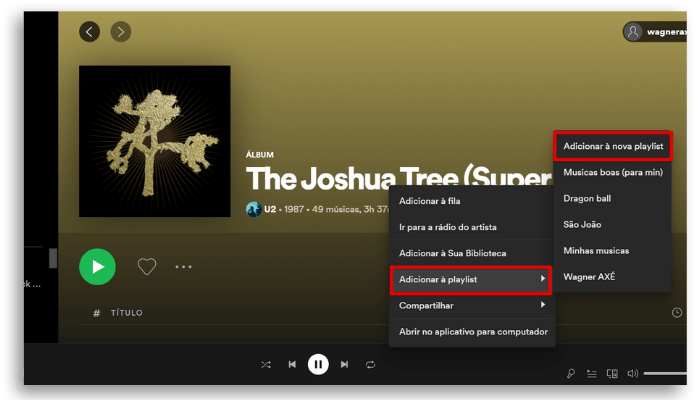
- Primeiramente, abra o aplicativo Spotify na área de trabalho ou no site.
- Depois busque pela música que deseja adicionar à sua lista de reprodução.
- Clique com o botão direito do mouse sobre a música.
- Em seguida, selecione Adicionar à playlist > Adicionar à nova playlist.
Você irá verificar que todas as suas listas de reprodução aparecerão à direita.
Sempre que fizer esse processo, você poderá selecionar a playlist à qual você deseja adicionar a música.
2. Como colocar músicas no modo repeat no Spotify
Você pode ouvir várias vezes sua música preferida. É muito fácil fazer isso no Spotify!
Modo repeat no Android e iOS
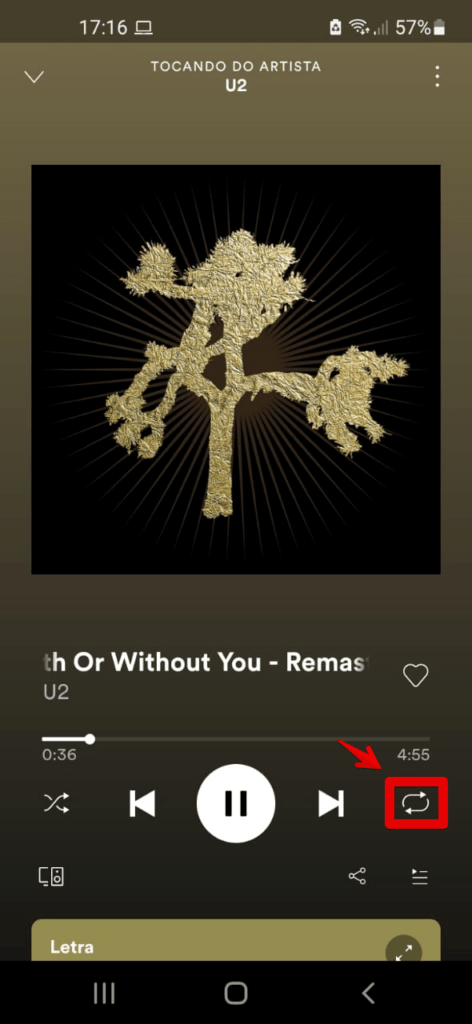
Modo repeat no Android e iOS
- Primeiramente, abra o aplicativo Spotify.
- Em seguida, encontre e coloque para tocar a música que você gostaria de repetir.
- Em seguida, toque uma vez no botão de repetição e ficará verde e repetirá.
- Ao tocar novamente o botão de repetição, um pequeno ícone “1” deve aparecer nele e a música será reproduzida.
Para desativar a repetição, basta tocar no botão de repetição novamente para que fique cinza.
Modo repeat no desktop
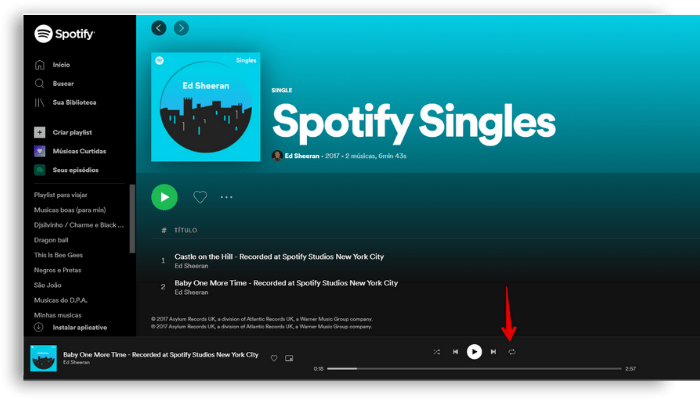
- Primeiramente, abra o aplicativo Spotify na área de trabalho ou no site.
- Em seguida, encontre e coloque para tocar a música que você gostaria de repetir.
- Em seguida, toque uma vez no botão de repetição e ficará verde e repetirá.
- Ao tocar novamente o botão de repetição, um pequeno ícone “1” deve aparecer nele e a música será reproduzida.
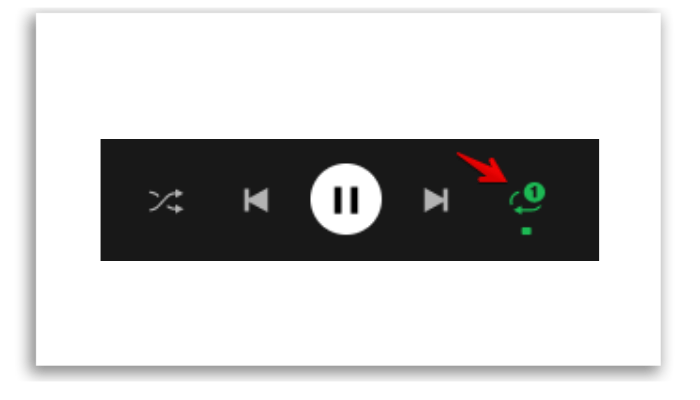
3. Como excluir uma playlist no Spotify
Caso você tenha exagerado no número de playlists ou até mesmo não quer mais ouvir aquela playlist com músicas de sofrência, é possível excluí-las.
Veja abaixo como faz.
Como excluir uma playlist (todas as plataformas)
O processo é o mesmo, independentemente de qualquer plataforma em que você esteja.
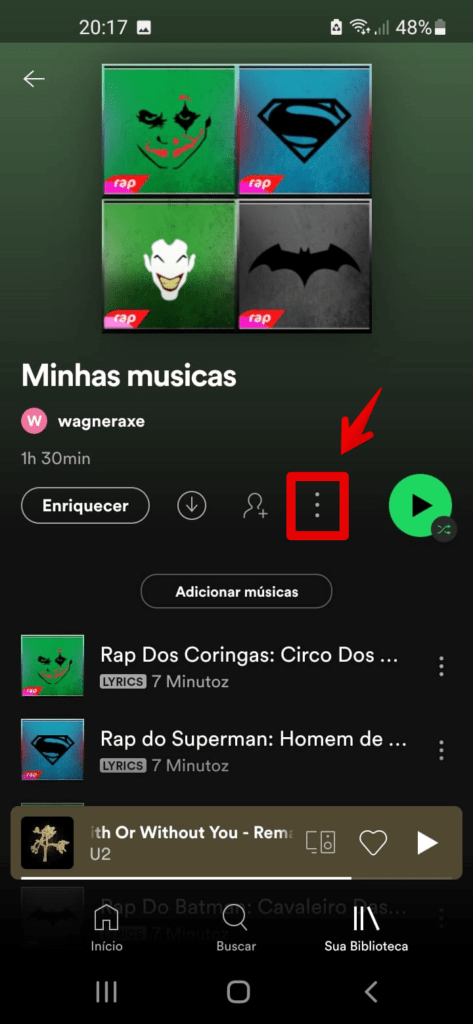
- Em primeiro lugar, vá até a playlist que deseja excluir
- Você verá um ícone de três pontos. Clique sobre ele para acessar um menu de opções.
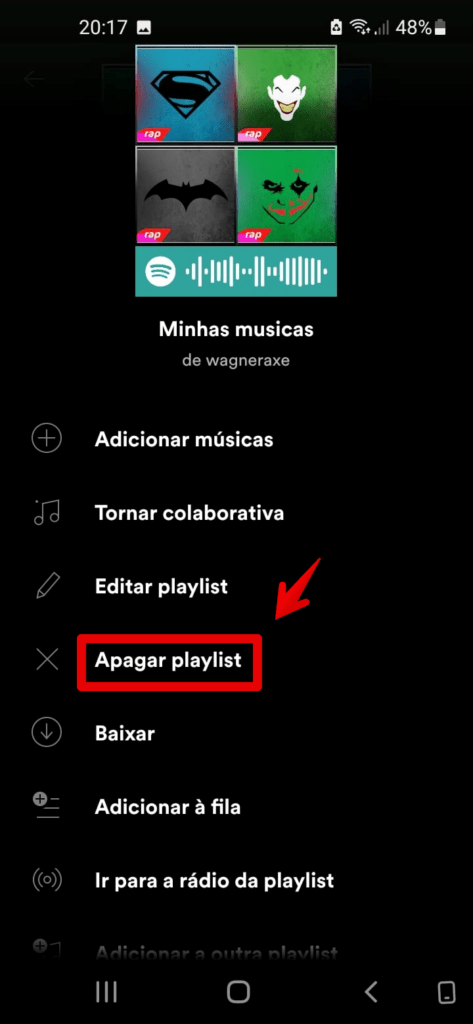
- Em seguida, selecione Excluir.
- Por fim, confirme se você realmente deseja fazer a exclusão.
4. Como compartilhar uma playlist no Spotify
Essa é para você gosta de compartilhar sua playlist com os amigos ou sua família.
Veja abaixo como funciona.
Como compartilhar uma playlist no Android e iOS

- Primeiro, escolha a playlist que você deseja compartilhar.
- Em seguida, você verá três pontos ao lado. Toque nele.
- No menu, toque em Compartilhar.

- Na parte inferior da tela, você verá agora as opções de compartilhamento.
- O que você verá dependerá de qual telefone você tem.
- Toque na opção de compartilhamento que você precisa e siga as instruções na tela.
Como compartilhar uma playlist no desktop e site

- Em primeiro lugar, vá até a playlist que deseja excluir.
- Em seguida, você verá um ícone de três pontos. Clique sobre ele para acessar um menu de opções.
- Por fim, toque em Compartilhar e copie o link da playlist.
O link da lista de reprodução pode ser usado para publicação em mídias sociais ou envio através de aplicativos de mensagens.
Entretanto, se você tiver seu próprio website, você pode incorporar a lista de reprodução usando o código do Spotify.
5. Como seguir uma playlist no Spotify
Com certeza existem por aí algumas playlists já criadas com músicas que você gosta.
Dessa forma, ao invés de criar uma, você pode simplesmente seguir uma playlist existente e poupar seu trabalho.
Veja como isso é possível.
Como seguir uma playlist no Android e iOS
- Em primeiro lugar, vá até a playlist que deseja seguir.
- Você verá um ícone de coração no lado esquerdo.
- Clique sobre ele para seguir.

A lista de reprodução agora aparecerá ao lado de suas outras listas, e será possível acompanhar todas as mudanças que seu proprietário fizer.
Caso não queira mais seguir, é só tocar novamente no ícone do coração.
Como seguir uma playlist no desktop e site
Siga o mesmo processo.

- Vá até a playlist que você deseja seguir e clique no ícone do coração.
Gostou de saber mais sobre o Spotify?
O que achou das nossas dicas? Você também usa outro streaming de música? Conte nos comentários.





